如何用电脑设置路由器
2个月前 (02-17)
0 点赞
0 收藏
0 评论
4 已阅读
您是不是想找:路由器登录入口路由器怎样重新设置wifi密码路由器设置网址192.168.1.1路由器官网登录入口路由器怎么安装视频教程路由器连接上但上不了网路由器怎么重新设置路由器怎么重新设置才能连上网路由器哪个牌子最好信号最稳定路由器亮红灯什么原因
在现代社会中,电脑和互联网已经成为人们生活中不可或缺的一部分。而在使用互联网时,路由器的作用也变得越来越重要。那么,如何用电脑设置路由器呢?下面就为大家详细介绍一下。第一步,连接路由器。首先,将路由器的电源插头插入电源插座,然后将路由器的网线插入电脑的网卡插槽中。
此时,路由器的指示灯应该会亮起来,表示已经连接成功。第二步,打开电脑。在电脑上打开浏览器,输入路由器的默认IP地址。一般来说,路由器的默认IP地址为192。168。1。1或192。168。0。1。如果不确定路由器的默认IP地址,可以在路由器的说明书中查找。
第三步,输入用户名和密码。在输入路由器的默认IP地址后,会弹出一个登录界面。在这个界面中,需要输入用户名和密码。如果是第一次登录路由器,一般来说用户名和密码都是admin。如果已经修改过用户名和密码,需要输入修改后的用户名和密码。第四步,设置路由器。
登录成功后,就可以开始设置路由器了。首先,需要设置无线网络的名称和密码。在路由器的设置界面中,找到“无线设置”选项,然后输入无线网络的名称和密码。此外,还可以设置路由器的安全性、端口转发等功能。第五步,保存设置。在设置完成后,一定要记得保存设置。
在路由器的设置界面中,找到“保存”或“应用”选项,然后点击保存即可。最后,测试网络连接。在设置完成后,可以通过电脑或手机等设备连接无线网络,测试网络连接是否正常。如果连接正常,就说明路由器设置成功了。总之,设置路由器并不是一件难事,只需要按照上述步骤进行操作即可。
当然,如果在设置过程中遇到问题,也可以查看路由器的说明书或者咨询网络技术人员。






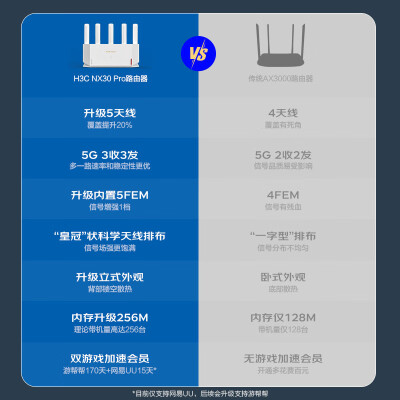
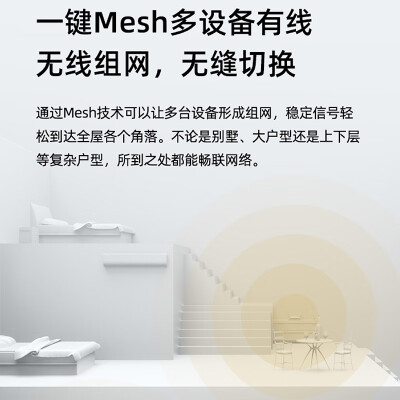

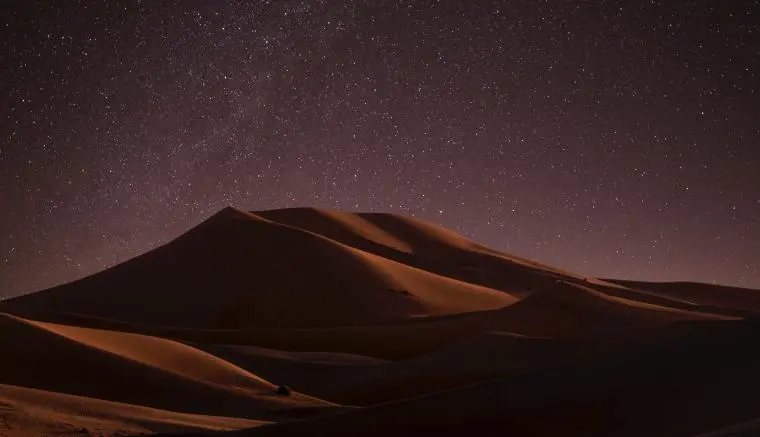







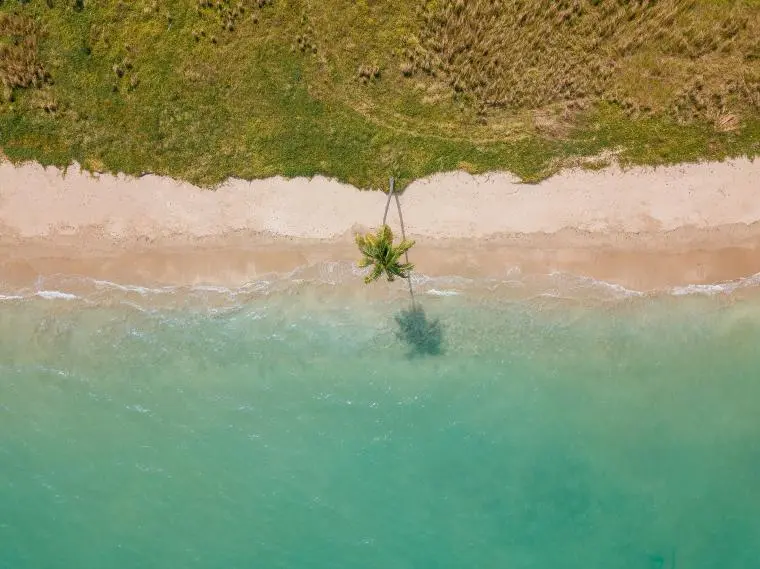

















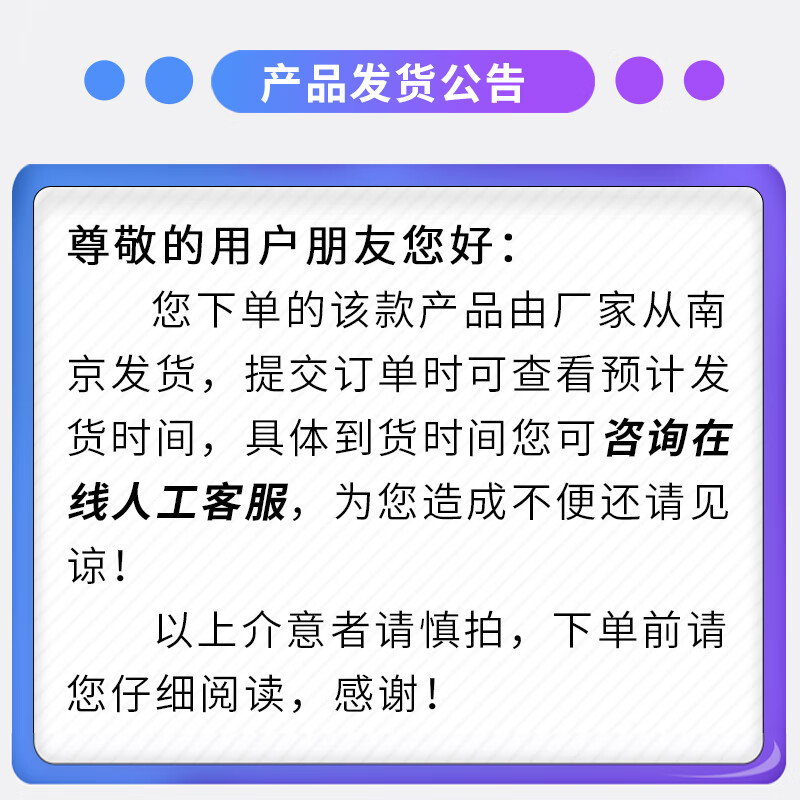
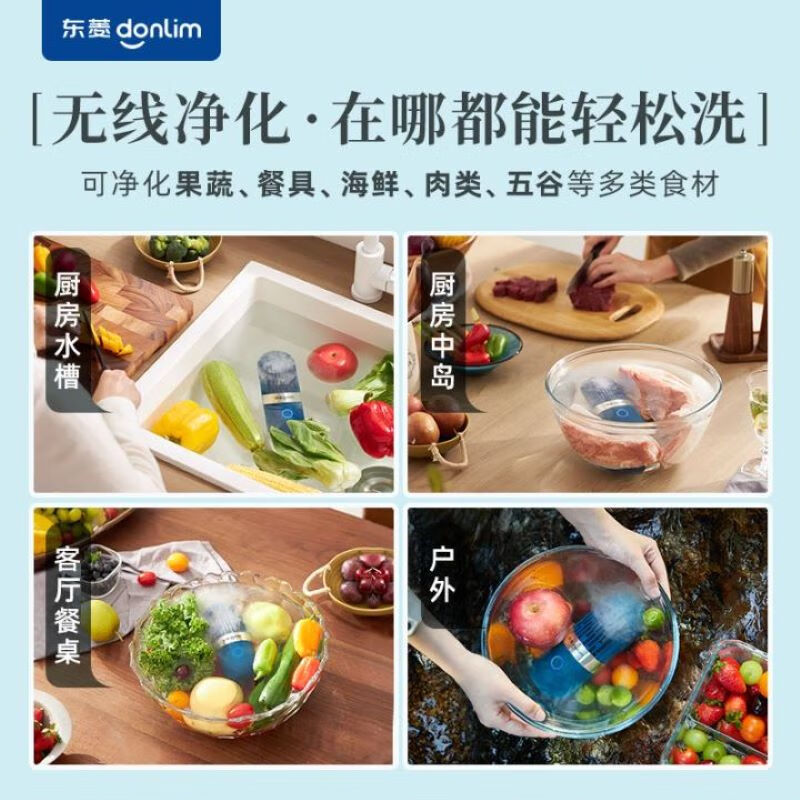






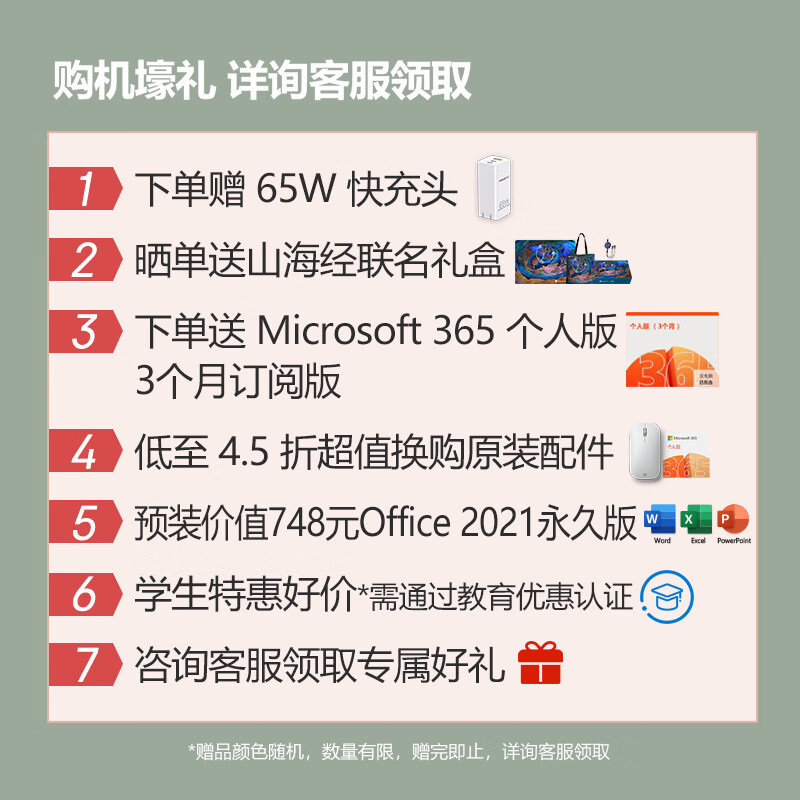














还没有任何评论,你来说两句吧